NWJ-801网关使用说明书
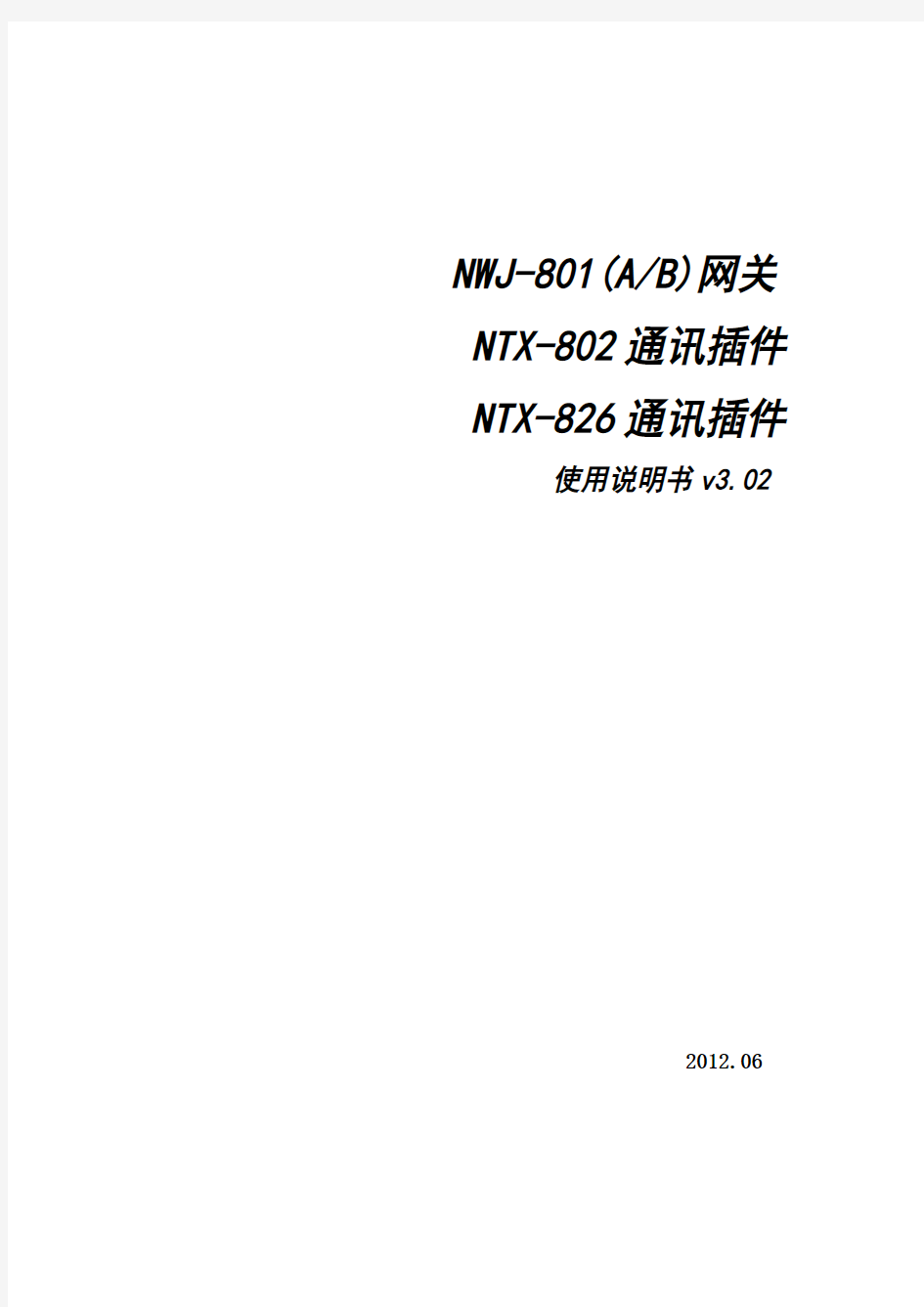

NWJ-801(A/B)网关NTX-802通讯插件NTX-826通讯插件
使用说明书v3.02
2012.06
目录
1 概述 (3)
2 使用说明 (4)
2.1网络接线 (4)
2.2 串口接线 (4)
2.3NWJ-801B串口跳线说明 (5)
2.4接地 (5)
2.5 NTX-802/826插件跳线表 (6)
2.6 103/104点表转换公式 (6)
3 GWTools软件包使用说明 (8)
3.1 DevMgr网关召唤和程序下载 (8)
3.2 GW Manager网关通信参数设置 (9)
3.3 IECCBZ网关网络测试 (10)
3.4 CommTest网关串口测试 (11)
3.5 CommView网关以太网报文监视工具 (12)
4 NWJ-801A说明 (12)
4.1 NWJ-801A外形尺寸和端子接线图 (13)
4.2 NWJ-801A跳线 (15)
4.3 NWJ-801A升级受影响的对象 (16)
4.4 NWJ-801A问题解答 (17)
5 NWJ-801B说明 (17)
附录A 调试所需配件清单 (19)
附录B 常见问题及排错 (19)
附录C RJ45头网线制作 (20)
附录D 版本更新记录 (21)
1 概述
NWJ-801B网关是NWJ-801、NWJ-801A网关的软硬件升级版本,NWJ-801B和其它两种网关的软硬件均不兼容。网关升级的原因是NWJ-801、NWJ-801A网关所用的芯片停产。为了避免升级对图纸造成影响,硬件版本仍然叫NWJ-801A,软件为了区分叫做NWJ-801B 或者NWJ-801Av2。NTX-802和NTX-826通讯插件使用和NWJ-801网关同样的程序。
NWJ-801网关是许继电气股份有限公司CBZ-8000变电站自动化系统中后台计算机与保护装置间之间的规约转换器。它把不具备以太网接口,只有RS-232/485/422接口的继电保护装置接入系统,同时把IEC103规约转换为IEC104规约和继保工程师站使用的TCP/103规约。它具有一个网口和一个串口,即“单网单串”,两个网关组成双网。对应的通讯插件型号为NTX-802,因为插件由两块主板组成,因此配置的时候,两个网口都要配置。
NWJ-801网关的网络标配为4个104规约站(操作员/远动站,最多可以接8个)和1个TCP103站(工程师站,最多可以接3个),但是所有后台总数不能超过9个。NWJ-801不判后台IP,在30秒内如果没有收到后台的报文,会关闭连接。它对主站发送的U格式和I格式能够及时确认,并修改自己的发送序号。它不主动发U格式测试帧。网关波特率固定为9600、偶校验,可以带8台低压保护装置。串口发送报文间隔默认100ms,也就是如果带8台装置,所有装置轮询一次的时间约1秒钟。如果对实时性要求较高、单台装置的数据量较大或者后台数量较多,就不宜采用一个网关带多台装置的做法。
NWJ-801网关对后台命令和装置数据采用公式转换法进行基本透明的规约转换(对时除外,接到远动的对时命令后,网关首先调整自己的时钟,然后在命令发到串口的一瞬间取网关本身的时钟下发到装置,这样可以保证对时的实时性)。除了轮询命令的固定帧外(重发间隔每次加长等待超时时间,例如第一次和第二次之间间隔100ms,那么第二次和第三次之间间隔就是200ms),网关不主动对装置生成任何命令。网关会记住每个后台发来的命令(超时时间一般为20s,多帧应答的命令超时时间相应延长),并且把装置上来的命令返回值返回到相应的后台。如果后台数量比较多,对时、总召、电度和录波等命令不宜过频,一般每个后台总召间隔不能小于15分钟、远动对时间隔不应小于15分钟、召唤电度间隔也不应小于15分钟。多个后台不能同时对同一个控点发遥控命令,否则会出现遥控冲突现象。
2 使用说明
2.1网络接线
如果网关和测试计算机通过交换机联网,使用通用的网线即可。如果网关和测试计算机直接连接,则须使用交叉的网线。网线最大长度100m,建议不超过90m,以保证数据传输的可靠性。
图1 网关
2.2 串口接线
网关的串口接线采用端子接线。根据跳线方式的不同,既可采用RS-485/422接线,也可采用RS-232接线,跳线方法见底板和主板上面的示意图。RS-485通信线在电磁环境良好的情况下,理论最大长度可达1000m,考虑到变电站的电磁环境一般都比较恶劣,因此不宜超过100m,建议使用带屏蔽的专用通信线,屏蔽层接大地,信号地线接到信号端子的地线上面,以提高抗干扰能力,保证网关运行可靠。
表1 串口接线端子定义
注意,采用RS-232接线方式须把两个通信设备的RXD和TXD交叉连接。采用RS-485接线方式须把两端的DATA+和DATA-分别连接,不能交叉。
2.3NWJ-801B串口跳线说明
网关的串口可采用RS-232、RS-485/422三种接线方式,由两组跳线来选择。主板上面的跳线器JP7如图2进行选择。底板上面的JP3跳到1-2的位置是RS-485或者RS-422跳到2-3的位置是RS-232,详见底板图示。
图2 串口选择跳线
2.4接地
网关通过电源端子的FG脚的接大地,不再提供机壳接地点。
通信的信号地通过通信端子的第5脚接入。信号地和大地在网关内部没有直接连接在一起,而是通过元件耦合。
2.5 NTX-802/826插件跳线表
NWJ-801B网关的内置版本是NTX-802/826插件.
NTX-802通讯插件是针对中压机箱(与NPU-802通过背板通讯)设计的,它有两个功能:一是CPU—RS485;而是CPU—以太网。
NTX-826通讯通讯插件是NTX-802的升级版,它在NTX-802的两种功能之外增加了第三种功能:RS485—以太网。这个功能只能用于低压装置,通过在装置外部配线,将NPU 插件的RS485通讯口与此插件RS485口连接,实现串口和以太网之间的转换,也就是相当于插件式的网关。
NTX-826此插件的跳线方式见下表:
2.6 103/104点表转换公式
许继103/104规约的点号并非透明转发,而是按公式转换,不支持通用分类服务转104。
表2 103/104点号转换公式
3 GWTools软件包使用说明
GWTools软件包是一套检测和调试网关硬件及软件的工具软件包。包括DevMgr、GW Manager、IECCBZ好CommTest。
DevMgr用于察看网关是否联网,设定网关的IP地址、下载网关程序。
GW Manager用于配置网关管理的装置地址、链路超时和后台数量,并可监视网关与后台的连接状态、网关和装置的连接状态。
IECCBZ用做模拟后台,测试网关网口通信情况,并提供对时、电度召唤、压板遥控功能。
Commtest监视串口报文。
运行调试程序前,请设定好测试用计算机的IP地址,不要和网关的IP相同。
3.1 DevMgr网关召唤和程序下载
DevMgr是上尚公司提供的网关管理工具,是Monitor工具的升级版。它不但可以实现Monitor的监视功能,还能下载程序。
图3 DevMgr网关工具
使用DevMgr更改装置IP地址的方法是:首先选中网关,然后单击工具栏的“网络”按钮,在弹出的对话框中输入要更改的IP、子网掩码和默认网关,然后单击“确定”,再单击“授权”。注意IP的网段和默认网关的网段必须在同一个网段,默认网关的最后一个字节通常为254。子网掩码为255.255.255.0,如果网关数量多于254个,子网掩码设为255.255.0.0。
使用DevMgr下载NWJ-801的程序的方法是:先单击要下载程序的网关,然后单击工具栏的“从磁盘下载”按钮,在弹出的对话框中选择网关程序后,单击“确定”按钮下载到
网关。注意计算机必须采用固定IP,不能采用动态分配的IP地址,因为NWJ-801不支持DHCP协议。另外,下载程序的时候要断开所有后台(操作员站、工程师站和远动站),否则下载失败。
如果没有DevMgr软件,那么可以使用Download.bat批处理文件下载程序。双击这个批处理软件进入EDIT,在EDIT里面给出网关地址,保存后退出EDIT,出现命令提示符,用户名:admin,密码:(无)。回车后即可下载。
图4 DOWNLOAD.bat下载网关程序
下载程序期间严禁断电和断网,直到网关完成下载后自动重启。一旦出现下载程序失败的情况,就必须打开机壳,把主板上的JP6跳线跳上,重新上电,网关自动进入内核态,就可以通过网口下载程序了。下载完成后把JP6跳线跳开,装好机壳。
3.2 GW Manager网关通信参数设置
将网关与测试计算机通过网络正确连接并上电。运行GWManager。
首先输入网关的IP地址,端口号为4661,然后单击“连接”按钮,如果连接成功,网口监视窗口和串口监视窗口会有统计数据出现。
规约版本:现行规约默认为2,不允许修改。
装置地址:从1~254。每个网关最多允许带8个装置。
延时设置:如果网关带的是A系列低压保护,可能需要把链路延时从默认的20改为100、等待超时从100改为200(可调范围为100~1000,单位ms),因为A系列装置通信响应稍微慢于老800装置,如果不把这两个超时加长,装置可能出现来不及响应或者会收发冲突的
问题。
后台链接设置:默认4个104监控后台和1个TCP103工程师后台。104后台数量1~8个、TCP103后台数量1~3个,但是两者总数不能超过9个。
网络连结状态监视:监视后台连结状况。
装置通讯状态监视:监视装置通信报文的成功率。
每栏参数设置后,网关都会自动重启,使参数生效。
某些栏目提供读取功能,可以查看目前网关里面的实际参数。
图5 GWManager网关参数配置工具
1.50版内核网关使用了EEPROM数据保护技术,当参数设置次数达到128次后,必须重新下载程序,才能再修改参数。
3.3 IECCBZ网关网络测试
IECCBZ有两种功能:监视网络报文和下发简单命令。
单击“配置”菜单的“连接设置”设置好网关的IP,选好端口号(104端口号2404,TCP103的端口号2403),然后在单击该菜单的“连结”就会建立连接。连接建立后,报文监视窗口如果出现43/83的链路测试帧,就说明连接正常。单击操作菜单,进行电度召唤、
对时和压板遥控命令的测试。进行这些命令测试的时候,记得填写正确的地址、扇区、点号、分合参数。一旦一个连接断开,那么需要单击“新建”按钮,建立一个新的窗体之后才能再进行“连接设置”、“连结”等操作。
图6 IECCBZ网络测试工具
3.4 CommTest网关串口测试
串口测试有两个目的,一是测试串口硬件是否正常,二是可以查看网关和装置之间的通信报文是否正确。
接好串口线,然后在CommTest设置中把波特率设置成9600,偶校验,再打开要使用的串口,就可以进行测试。用CommTest发模拟的10 20 xx xx 16的确认报文(回报文必须迅速,不能超过网关等待超时时间,否则通信失败),然后看网关是否要一级数据。
图7 CommTest串口测试工具
3.5 CommView网关以太网报文监视工具
一旦系统出现通讯瞬断等现象,必须用CommView监视以太网报文,以太网报文是分析通讯问题的基础。CommView安装使用步骤如下:
解压CommView.rar后双击setup安装。
把压缩包中的cv和2052两个文件拷贝到安装目录下,覆盖同名文件。
双击桌面上的CommView,单击Settings菜单->Language->chinese,OK,重启CommView。
单击“规则”标签,单击左面树状菜单的“IP地址”,单击右面的“开启IP地址规则”,在“增加记录”中选“两者都有”,然后填入想要监视的IP地址。然后,再单击“端口”,单击右面的“开启端口规则”,在“增加记录”中选“两者都有”,然后填入2404。
单击工具栏最左侧的按钮——“开始捕获”。
出现断网20秒钟后,单击“停止捕获”按钮。把报文保存好。
4 NWJ-801A说明
NWJ-801A是NWJ-801的软硬件升级版本,功能完全相同。升级的原因是NWJ-801运行中出现程序丢失、串口损坏等问题。
硬件升级:
?增加TVS管抗干扰措施,优化接地回路,更换电源模块;
?优化了接线端子和指示灯
软件升级(从1.45底层到1.50底层):
?增加EEPEOM数据写保护函数;
?增加EEPROM数据备份到Flash功能;
?增加存放程序的Flash块备份和自恢复功能,NWJ-801A的Flash内部划分为
A、B、C、D四个区块,原来只用了A区和C区,B区和D去空闲(五防
除外),现在用B区作为A区的备份,D区作为C区的备份,出现问题系统
自恢复,不需参与
4.1 NWJ-801A外形尺寸和端子接线图
1)装上附件后的外形及安装尺寸。装上附件后可以采用立式导轨安装。
2)外形及安装尺寸。
3)导轨及安装尺寸。
4)数据端子。
5)电源端子。
4.2 NWJ-801A跳线
1)RS-485。底板两路1-2短接,主板JP1的2-3短接,JP3的1-2短接。
2)RS-422。底板两路1-2短接,主板JP1的2-3短接,JP3的2-3短接。
3)RS-232。底板两路2-3短接,主板JP1的1-2短接,JP3没用。
4.3 NWJ-801A升级受影响的对象
影响的对象见表。
4.4 NWJ-801A问题解答
1)我能否继续使用用来的网关和程序?
答:可以。但是改进后的网关软硬件可靠性更高,为了减少返修,应该使用新的。如果底层(也就是OS或者叫做内核)还不得不用老的(1.45版),必须在订货的时候就指明底层的版本。
2)接线方式有什么变化?
答:新网关印字简单明了,一目了然。
5 NWJ-801B说明
NWJ-801B是NWJ-801A的软硬件升级版本,功能和使用方法完全相同。升级的原因是NWJ-801A网关所使用的芯片停产。NWJ-801B硬件配置如下:
NWJ-801B网关的用户可用flash容量是NWJ-801A的1倍达到128kBytes,因此像五防等比较大的程序也可以在NWJ-801B网关上面运行了。
NWJ-801B网关的程序和NWJ-801A网关的程序不兼容。
NWJ-801B网关的跳线说明见前面章节。
NWJ-801B网关的COM指示灯改为收、发全部闪烁(NWJ-801A网关的COM灯只有接收到有效数据的时候才闪烁)。
通过DevMgr查看NWJ-801B网关的信息如下:
对于软件开发来说,受影响的是IO口(含串口)的头文件、宏定义和库,例如Commctr.c、_SIO0_CS、_UART_DA TA、_UART_IER、...。首先把开发环境更新到v3.00标准版的开发环境上面,然后查看标准版中文件日期在2011年1月1日及以后日期的文件,这些文件就
是受影响的程序,把非标应用程序相应的部分参照标准版改一下,重新编译即可完成升级。
附录A 调试所需配件清单
1带100M以太网卡的测试计算机一台,操作系统WinXP/2000。
2 RJ45交叉网络线一根。(如果网关与测试计算机直接连接)
3 RJ45直通网络线两根。(如果网关与测试计算机通过交换机连接)
4 RS-232-485转换头一个。
附录B 常见问题及排错
1 网络无法连通
a) 网关的运行灯是否有闪烁现象。若上电较长时间后仍经常闪烁,则可能是硬件
损坏。(注意不要把运行灯和网络灯混淆)
b) 检查网络线是否接好。这里推荐使用WIN2000/XP,查看托盘区的网络连接是否正常。
网络连接正常网络连接异常
c)确定网络连接正常,启动DevMgr程序查看网关的IP地址是否正确,操作系统及程
序的版本号与要求是否一致。
d) 检查测试计算机的IP和子网掩码。
2 串口数据不正确
a)确定网关是否主动下发报文。
b)使用GW Manager察看网关的装置地址是否设定。
c)确定串口参数设置是否正确。
d)打开网关外壳,察看跳线是否正确。用万用表测量网卡管脚和串口线是否连通。
e)检查串口接线。RS-485的DA TA+、DATA-不交叉连接。RS-232注意网关的RXD
接测试计算机的TXD,网关的TXD接测试计算机的RXD,GND接GND。
附录C RJ45头网线制作
先来介绍一下网络电缆RJ45头的标准及制作。关于RJ45头的标准有两个:T568A 和T568B(图2)。二者只是颜色上的区别,本质的问题是要保证1-2线对是一个绕对、3-6线对是一个绕对、4-5线对是一个绕对、7-8线对是一个绕对。注意:不要在电缆一端用T568A,另一端用T568B,因为这个混用跨接线是使用在特殊场合的接线方法(如两台电脑接连时为了省去一个HUB就可以用T568/T568B的混用跨方法;两台HUB连接时,也采用此接法),我们常用的接线法是T568B接线方法。
RJ45头的打线步骤从左到右。
第一步:先抽出一小段线,然後先把外皮剥除一段。
第二步:将双绞线反向缠绕开。
第三步:根据标准排线。
第四步:铰齐线头。
modbus CANopen通信适配器应用指南和配置手册MCC-425
Modbus / CANopen适配器 MCC-425 产品手册 REV1.2 上海泗博自动化技术有限公司SiboTech Automation Co., Ltd 技术支持热线:021-5102 8348 E-mail:support@https://www.360docs.net/doc/6c2919390.html,
- 2 - 目 录 1 产品概述...........................................................................................................................................................- 3 - 1.1 产品功能................................................................................................................................................- 3 - 1.2 产品特点................................................................................................................................................- 3 - 1.3 技术指标................................................................................................................................................- 3 - 1.4 电磁兼容性能........................................................................................................................................- 5 - 1.5 相关产品................................................................................................................................................- 6 - 1.6 术语解释................................................................................................................................................- 6 - 2 快速应用指南...................................................................................................................................................- 8 - 2.1 硬件连接................................................................................................................................................- 8 - 2.2 安装软件................................................................................................................................................- 8 - 2.3 通讯调试................................................................................................................................................- 8 - 3 产品外观...........................................................................................................................................................- 9 - 3.1 外观说明................................................................................................................................................- 9 - 3.2 指示灯..................................................................................................................................................- 10 - 3.3 CAN 端口接线.......................................................................................................................................- 10 - 3.4 串口接线..............................................................................................................................................- 11 - 3.5 数码管显示..........................................................................................................................................- 11 - 3.6 按键......................................................................................................................................................- 12 - 4 软件配置.........................................................................................................................................................- 13 - 4.1 配置前注意事项..................................................................................................................................- 13 - 4.2 用户界面..............................................................................................................................................- 15 - 4.3 设备视图操作......................................................................................................................................- 16 - 4.4 配置视图操作......................................................................................................................................- 19 - 4.5 硬件通讯..............................................................................................................................................- 25 - 4.6 加载和保存配置..................................................................................................................................- 26 - 4.7 自动映射..............................................................................................................................................- 27 - 4.8 EXCEL 文档输出..................................................................................................................................- 27 - 5 工作原理.........................................................................................................................................................- 29 - 6 疑难解答.........................................................................................................................................................- 33 - 7 应用案例.........................................................................................................................................................- 34 - 8 安装.................................................................................................................................................................- 35 - 8.1 机械尺寸..............................................................................................................................................- 35 - 8.2 安装方法..............................................................................................................................................- 35 - 9 运行维护及注意事项.....................................................................................................................................- 37 - 10 版权信息.......................................................................................................................................................- 38 - 附录A: CANopen 协议简介................................................................................................................................- 39 -
软件操作说明书
智能蓝精灵 门禁考勤管理软件 使 用 说 明 书
软件使用基本步骤
一.系统介绍―――――――――――――――――――――――――――――2二.软件的安装――――――――――――――――――――――――――――2三.基本信息设置―――――――――――――――――――――――――――2 1)部门班组设置 -------------------------- 3 2)人员资料管理 -------------------------- 3 3)数据库维护 ---------------------------- 3 4)用户管理 ------------------------------ 3 四.门禁管理―――――――――――――――――――――――――――――4 1)通迅端口设置―――――――――――――――――――――――――4 2)控制器管理――――――――――――――――――――――――――4 3)控制器设置 ---------------------------- 6 4)卡片资料管理―――――――――――――――――――――――――11 5)卡片领用注册 ------------------------- 12 6)实时监控 ----------------------------- 13 五.数据采集与事件查询――――――――――――――――――――――――13六.考勤管理―――――――――――――――――――――――――――――14 1 )班次信息设置――――――――――――――――――――――――――14 2 )考勤参数设置--------------------------------------------------------- 15 3 )考勤排班------------------------------------------------------------- 15 4 )节假日登记―――――――――――――――――――――――――――16 5 )调休日期登记――――――――――――――――――――――――――16 6 )请假/待料登记―――――――――――――――――――――――――17 7 )原始数据修改――――――――――――――――――――――――――17 8 )考勤数据处理分析――――――――――――――――――――――――17 9 )考勤数据汇总―――――――—――――――――――――――――――18 10 )考勤明细表—―――――――――――――――――――――――――18 11 )考勤汇总表――――――――――――――――――――――――――18 12 )日打卡查询――――――――――――――――――――――――――18 13 )补卡记录查询—――――――――――――――――――――――――19
CANopen转modbus智能通信网关使用说明书MCO-242
Modbus / CANopen网关 MCO-242 产品手册 REV 1.1 上海泗博自动化技术有限公司SiboTech Automation Co., Ltd 技术支持热线:021-5102 8348 E-mail:support@https://www.360docs.net/doc/6c2919390.html,
目 录 1 产品概述 (3) 1.1产品功能.....................................................................................................................................................3 1.2 产品特点....................................................................................................................................................3 1.3技术指标.....................................................................................................................................................3 1.4 电磁兼容性能............................................................................................................................................5 1.5相关产品.....................................................................................................................................................6 1.6 术语解释....................................................................................................................................................6 2 快速应用指南. (8) 2.1 硬件连接....................................................................................................................................................8 2.2 安装软件....................................................................................................................................................8 2.3 通讯调试....................................................................................................................................................8 3 产品外观 (9) 3.1外观说明.....................................................................................................................................................9 3.2 指示灯......................................................................................................................................................10 3.3 CAN 端口接线...........................................................................................................................................10 3.4串口接线...................................................................................................................................................11 3.5 数码管显示..............................................................................................................................................11 3.6按键...........................................................................................................................................................12 4软件配置.. (13) 4.1 配置前注意事项......................................................................................................................................13 4.2 用户界面..................................................................................................................................................14 4.3 设备视图操作..........................................................................................................................................15 4.4 配置视图操作..........................................................................................................................................17 4.5 硬件通讯..................................................................................................................................................22 4.6 加载和保存配置......................................................................................................................................23 4.7 自动映射..................................................................................................................................................24 4.8 EXCEL 文档输出......................................................................................................................................24 5 工作原理.............................................................................................................................................................26 6 疑难解答.............................................................................................................................................................30 7 应用案例.............................................................................................................................................................31 8 安装 (32) 8.1机械尺寸...................................................................................................................................................32 8.2安装方法...................................................................................................................................................32 9 运行维护及注意事项.........................................................................................................................................34 10 版权信息...........................................................................................................................................................35 附录 A: CANopen 协议简介. (36)
加密安全网关使用说明
加密安全网关使用说明 企业内的加密文件有时候需要上传到OA、PLM、SVN等系统中,希望OA等系统中保存的文件是明文的,从OA等系统中下载到本地为加密文件,并希望其它没有允许访问的计算机不可以访问OA等服务器,ViaControl安全网关功能就是为了解决这一问题而诞生的。 ViaControl安全网关,可以实现启用安全通讯的加密客户端上传解密下载加密。未启用加密功能的客户端或者未启动安全通讯的加密客户端,不能访问受保护的OA等系统。 1网络架构 ViaControl安全网关功能的工作模式为:网桥模式。 企业内的网络常见的网络简易拓扑结构: ViaControl的安全网关控制模式: 使用网桥模式,可以对网络结构和配置不做任何修改,直接将安全网关控制设备串接进网络中需要进行控制的重要的服务器处,对通过其的网络通讯进行控制。
2 控制流程 当计算机或其他网络终端设备,访问受安全网关保护的服务器时,安全网关会判断访问请求是否属于安全通讯。当安装了客户端的计算机,使用已经启动安全通讯功能的授权软件访问时,就可以正常访问服务器。而其他的计算机会被阻止访问服务器。 对于一些外来的或者特殊权限的计算机,也可以通过设置白名单允许未启用安全通讯的计算机访问服务器。 非法客户端 安全网关控制 器
3部署 3.1设备介绍 ViaControl网络控制设备(以下称控制器),分为三个型号: 2000: 3个千兆网卡,其中管理端口为ETH2; 3000: 4个千兆网卡,一组BYPASS(ETH0和ETH1),其中管理端口为ETH3; 4000: 4个千兆网卡,一组BYPASS(ETH0和ETH1),其中管理端口为ETH3; 说明管理端口的固定IP为190.190.190.190,初始配置时使用; BYPASS功能,可以在控制器断电或死机的情况下,将控制器所连接的两端 直接物理上导通,不影响网络的使用。 3.2部署方式 ViaControl网络控制器以桥接的方式串接入网络。控制器一般位于限制访问的计算机之前。 连接方法:使用设备的两个端口将其连入网络; 2000使用ETH0和ETH1;3000、4000使用ETH0、ETH1、ETH2中任两个;
[VIP专享]YH-I型物联网智能网关使用说明书
YH-I型物联网智能数据网关 硬件版本V1.0 软件版本V1.0 文件版本V1.0 关键字:物联网、智能网关、 TCP/IP、TCP、UDP、SNMP、FTP、RS232、RS485、RS422、CAN、MBUS、4 33M、2.4G、Zigbee 2015年10月08日
1、产品介绍 1.1产品简介 物联网是利用局部网络和互联网通信技术把传感器、控制器、机器、人员和物等通过新的方式联在一起,形成人与物、物与物相联,实现信 息化、远程管理控制和智能化的网络。在整个物联网架构中,数据网关 起到承上启下的关键作用,它在整个物联网体系中,处于核心位置。 YH-I型物联网智能数据网关支持多种底层硬件协议,可以将RS232、RS485、RS422、CAN、MBUS、433M无线网络、2.4G无线网络 以及Zigbee无线网络等转化为TCP/IP协议层的数据进行处理,并可根 据设备自身的传输协议自动生成相应的应用层配置程序(无需单片机程 序设计人员进行再次编程)。 YH-I型物联网智能数据网关向上支持TCP、UDP、SNMP和FTP四种协议,完全屏蔽硬件的复杂性,用户使用YH-I型物联网智能数据网关 进行上位机应用程序开发无需理解底层设备任何细节问题,只需关注界 面和自身专业应用,开发快捷迅速。 YH-I型物联网智能数据网关自身带有32G数据存储功能,可将数据中心的的原始传感器采集数据分布存储到各个YH-I数据网关中,减轻数 据中心存储压力,提高系统可靠性,实现真正的物联网分布式存储。 YH-I型物联网智能数据网关最多支持12路异步串行口数据输入输出,具备灵活的可扩展性,体积轻便、功耗低、速度快,已通过EMC(电磁 兼容性)三极认证,可靠性高。
梦龙智能项目管理系统使用说明书
梦龙智能项目管理系统 使用说明书 梦龙智能项目管理系统是工程项目管理的网络计划编制系统。 一、系统说明 编辑功能: 本系统提供两类网络计划的编辑功能: (1)网络图编辑方式; (2)横道图编辑方式; 这两种编辑方式都分别带有自己的编辑工具条,不同的是,网络图编辑条用来设置编辑的状态,而横道图编辑条则表示直接的编辑操作。除了编辑条外,系统还提供了一些其他编辑网络计划的辅助命令和操作,请参见相应的菜单命令和工具条。 打印功能: 本系统采用所见即所得的打印方式。因此,你打印的网络图或横道图就是你当前屏幕的显示内容。为灵活起见,系统使打印比例可以在打印前进行调整,系统中有专门的打印调整对话框。 在两处进行打印调整: 1·通过网络图属性设置菜单的打印调整卡中进行调整,在此图形的横纵比例均可调; 2·通过工具条中的调整按纽打开对话框。在此图形的横纵向等比调或有条件地纵横比例可调。 由于不同打印机在某些方面会有所不同(分辨率、纸张大小、色度、填充等都
可能有所差异),故此,你可以先通过打印预览操作,查看打印效果是否满意,若有问题可以通过打印调整卡进行适当的调整,以便使你打出满意的结果。 二、系统界面 主窗口: 主窗口中包含主菜单、工具条、状态条、编辑区域等,见下图。 主菜单: 文件菜单 新建创建一个新的工程项目网络计划文档。 打开打开一个已存在的工程项目网络计划文档。 关闭关闭一个打开的工程项目网络计划文档。 存储按原名存储工程项目网络计划文档 换名存储提示你换名存储工程项目网络计划文档。 项目属性. 设置该工程项目的基本属性、访问密码等。 打印打印工程项目网络图或横道图。 打印预览以当前的打印设置值,预览工程项目网络计划图或横道图。 打印设置选择打印机并进行连接设置。 最近打开的文件列出最近打开的工程项目文件档案。 恢复未存文件恢复上次未存的工程项目文件档案。 退出退出该系统。 编辑菜单 指示器状态 该命令用于将编辑的状态设置为“指示器”。 在该状态可以完成如下工作:
智能网关配置软件说明书
智能网关配置软件 ————使用说明书使用说明书 2013-08-30
目录 第一章智能网关配置软件安装 (1) 1. 运行环境搭建 (1) 1.1 硬件平台 (1) 1.2 软件环境 (1) 2. 安装与卸载 (1) 第二章 智能网关配置软件介绍 (2) 1.软件简介 (2) 2. 体系划分 (2) 3. 网关协议配置的一般步骤 (2) 3.1 协议配置流程图 (2) 3.2 协议配置样例 (2) 第三章922配套Server服务程序配置 (9) 1. SmartWayNetSvr配置 (9) 1.1 功能介绍 (9) 1.2 配置说明 (9) 2. ModbusTcpServer配置 (13) 2.1 功能介绍 (13) 2.1 配置说明 (13) 第四章软件各部分功能介绍 (14) 1. 工程管理模块 (14) 1.1 功能介绍 (14) 1.2 工程管理 (14) 2. 网关配置模块 (16) 2.1 功能介绍 (16) 2.2 网关配置 (16) 2.3 相应的配置详解 (16) 3. 工具模块 (17) 3.1 功能介绍 (17) 3.2 网关配置和控制 (17) 4. 帮助 (18) 4.1 功能介绍 (18) 第五章协议模块参数介绍 (18) 1. BeeNet协议(BeeNet.so) (18) 1.1 功能介绍 (18) 1.2 配置说明 (18) 2. BeeNetCan协议(BeeNetCan.so) (19) 2.1 功能介绍 (19) 2.2 配置说明 (19) 3. GPRS/CDMA拨号库(DialUp.so) (20) 3.1 功能介绍 (20) 3.2 配置说明 (20)
LTE网关使用说明
LTE网关使用说明 一、开机前的准备 机身侧面的按键说明: 1、WPS:WiFi保护设置,用于WIFI快速建立加密连接,不自动开启。 2、路由/调试模式按键:往上拨是路由模式,即可用有线和无线连接上网;往下拨是调 试模式,需要配合USB口进行调试。默认拨到路由模式。 3、电源开关 4、USB口:用于设备调试 5、外接天线接口:由于设备有内置天线,在覆盖范围比较小的情况下可以不外接天线。 6、直流电源插口 7、有线网口 1 2 2 2 3 2 4 5 2 6 2 7 2
机身背面的按键说明: 8、内部/外边天线开关:用来切换内置/外置天线,一般只需拨到inner(内部)即可。 9、USIM卡插槽 8 2 9 2 开机前只需插入USIM卡,把按键2拨到路由模式,把电源打开即可。 二、开机后一般配置 1、设备通电后,可以选择有线或者无线连接,在此以无线连接为例: 可以搜到类似以下的信号,开放模式,自动获取地址即可。
2、用浏览器进入设备的地址192.168.0.1进行一般的配置,用户名和密码都是admin。进去之后,采用默认配置即可。 如需改动无线设置,例如SSID、无线加密、无线模式、信道等,则进入“无线网络配置”→“基本配置”/“安全配置”进行设置即可。 3、查看联网状态 插入USIM卡后,设备会自动联网,可通过“联网状态”→“联网状态”查询当然的网络情况。
联网状态下的默认配置是3G和4G双模(LTE优先),也可以手动按需更改接入的模式。一般采用默认即可。接入前,请先确认现场是否有LTE信号,以及USIM卡的状态正常, 如能成功接入,LTE连接状态会是connected。这样用户端就可以接通外网上网。
智能控制器软件使用说明书教学提纲
智能控制器软件使用说明 1、连接电脑与灯控之间数据线 USB转串口线接智能控制器串口 图1 按“图1”使用BR-3065C(PL2303)串口转换线以及网线(568B标准)将电脑与灯控连接起来。2、查看端口 安装转换线驱动后,在“我的电脑”图标上右键→管理→设备管理器→端口,如图2所示。以下软件中端口号都使用这里识别的端口号。 被识别的端口号是COM5 图2 3、灯控的连接 打开智能控制器管理系统软件→选择端口→点击“连接”,连接成功后连机选项卡中显示的设备型号为对应的灯控型号,界面如图3所示。
图3 4、全局设置 全局设置所有参数设定界面如图4所示 图4 1)全局控制波特率:设定智能控制器与机顶盒或电脑的通讯波特率。 2)灯光协议类型:设定灯光部分所使用的通讯协议类型,默认为“铂锐”。 3)重启设备:对智能控制器设备进行重启。 5、灯控各项功能的设置 进入软件并连接上灯控后的界面如图5所示,共有四个编程模块和一个设备信息模块。四个编程模块分别是场景编程、空调编程、声控编程和中控编程。 图5 5.1场景效果编程 在场景编程环境下,有两种模式可供选择:场景编程和场景测试。 场景测试:在场景测试模式下点击对应的场景编号可以对该场景进行测试,并在右上角显示当前测试场景模式号(如下图6所示为场景模式0),可以通过亮度的加减按钮实时设置当前测试环境的灯光亮度。测试界面如图6所示
图6 注:每个场景对应墙板上的一个按键,按墙板按键时智能控制器会显示出对应的场景编号。 场景编程:选择“场景编程”点场景按钮即可进入场景编程模式,我们可任选36种模式中的其一进入,以场景模式0为例:编程界面如图7所示 图7 5.1.1亮度设置 在此设置各路灯的状态与亮度,各路都有开、关、不控制三个状态。“开”表示该路灯打开;“关”表示该路灯关闭;“不控制”表示该路灯在本场景模式下不予控制,继续保持上次的状态,可调光的灯通过拖动滚动条可以独立设置每个灯的亮度。LED1~LED5是通过LED解码器接口扩展DMX512 LED 解码器对RGB灯带进行调光及配色。 5.1.2全局控制 全局控制所有参数设定界面如图8所示
系统级网关使用说明书V1.0
一、概述 系统级网关是北京微控工业网关技术有限公司自主研发的智能型网关,是一款基于工业物联网架构设计的工业级嵌入式软硬件一体化设备。系统级网关可实现工业现场各种设备的数据采集,存储,转发,控制逻辑,报警,人机界面组态,报表开发,用户权限管理,系统维护,域名管理等功能,用户可在PC,PAD,手机上使用浏览器进行系统组态和监控。系统级网关可广泛应用于光伏电站,风电站,小水电,储能电站,配电室,10KV、35KV变配电站,抽油机,灌区,管道,环境监测站,排灌站,农业大棚,空气监测站,实验室,机房,无人值守站(移动电信联通基站,铁路矿石信号站)等场站监控和园区能源管理系统,各种在线监测系统等。 图1.1系统级网关在光伏系统中的典型应用场景
二、型号说明 WK-□-L□R□□□□□ 辅助代码:2代表2G的通讯模块 3代表3G的通讯模块 4代表4G的通讯模块 上网模块:G代表有无线上网或短信模块 CAN接口的个数 C代表有CAN总线接口串口的个数 以太网接口的个数 产品系列代号:E代表设备级网关 S代表系统级网关 C代表云网关
三、产品规格说明 3.1系统规格 CPU TI Cortex A8 RAM DDR3512MB 电源输入220V AC/DC DI2路 DO2路 串口16xRS-232/485 网口4x10/100MB Base-T RJ-45 1xDebug Port(RJ45) Can口1 存储Micro SD(Max32G) 无线模块无 Node ID8-bit 3.2输入输出硬件特性 数字量输入 通道数2
输入类型无源干接点 数字量输出 通道数2 输出类型无源继电器 3.3使用环境 操作温度:-40~85°C 存储温度:-45~85°C 操作湿度:5~90%(无凝露) 存储湿度:8~95%(无凝露) 振动:10~57HZ位移幅度值0.075MM 57~150HZ峰值加速度9.8M/S 冲击脉冲宽度:10ms,半正弦波 3.4LED指示灯 LED指示灯位于设备前面板上,分为系统状态,串口通信状态,网口通信状态,CAN口通信状态和无线模块状态指示灯。
德国赫优讯NT50-DP-EN网关操作指南(PROFIBUS-DP转EtherNetIP)
Page 1of 18 德国赫优讯自动化系统有限公司上海分公司 Hilscher GmbH Shanghai Rep. Office 上海市黄浦区人民路885号 Huaihai China Tower 2208 淮海中华大厦2208 Ren Min Road No. 885 德国赫优讯NT50-DP-EN 网关操作指南 1 网关简介 本文以NT50-DP-EN(图1)实现PROFIBUS 与Ethernet/IP 转换为例,介绍德国赫优讯NT50系列网关的使用步骤。 图1 通过下载不同协议堆栈,NT50-DP-EN 能够实现不同的协议转换,主要有: PROFIBUS 从站转Modbus/TCP 主/从站 PROFIBUS 从站转Ethernet/IP 从站 PROFIBUS 从站转Ethernet/IP 主站(仅连接单个从站) PROFIBUS 从站转PROFINET 从站 PROFIBUS 从站转PROFINET 主站(仅连接单个从站) PROFIBUS 主站(仅连接单个从站)转Modbus/TCP 主/从站 PROFIBUS 主站(仅连接单个从站)转Ethernet/IP 从站 PROFIBUS 主站(仅连接单个从站)转PROFINET 从站 NT50网关的典型应用如图2所示:
Page 2of 18 德国赫优讯自动化系统有限公司上海分公司 Hilscher GmbH Shanghai Rep. Office 上海市黄浦区人民路885号 Huaihai China Tower 2208 淮海中华大厦2208 Ren Min Road No. 885 图2 2 软件安装 1)在光驱中放入产品光盘,自动弹出安装对话框;或手动打开光盘根目录,双击Gateway_Solutions.exe 文件,打开安装界面。单击“https://www.360docs.net/doc/6c2919390.html, Configuration and Diagnostic Tool Installation”,开始安装 https://www.360docs.net/doc/6c2919390.html, 配置软件,如图3 所示: 图3
